Winodws 8 或 Windows 8.1 默認的中英文輸入法切換快捷鍵是“Ctrl+空格”,但大多數人的習慣是使用“Ctrl+Shift”快捷鍵,相信有不少朋友進入“控制面板---時鐘、語言和區域---語言”設置後,卻發現無法在中文語言中添加英文輸入法,即“美式鍵盤”。那如何才能添加“美式鍵盤”呢,下面就以圖文的方式和大家探討!
1、首先,在桌面上單擊鼠標右鍵,選擇“新建”-->“文本文檔”;復制下面代碼到其中。
復制內容到剪貼板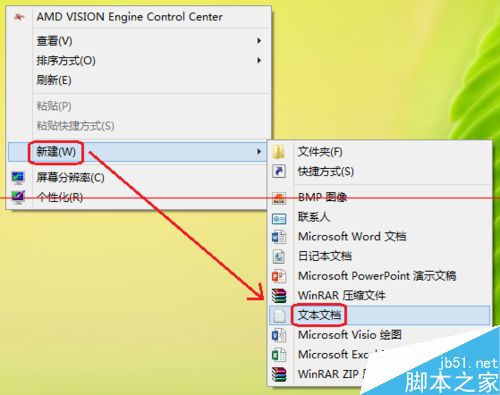
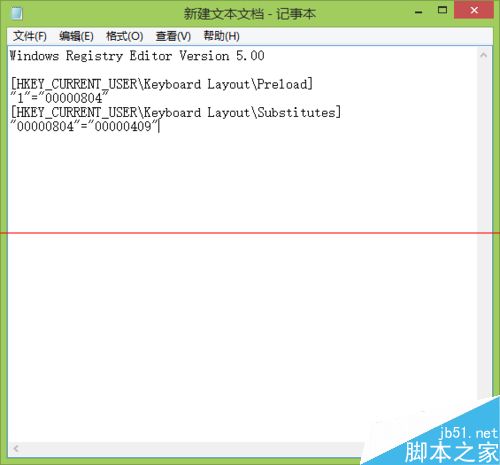
2、將此txt文件另存為可操作注冊表的reg文件,依次選擇記事本菜單欄的“文件”-->“另存為”,確定好保存位置,然後在選擇最下面的“保存類型”為“所有文件”,在上面“文件名”一項填入:中文語言下添加美式鍵盤.reg
(注意:文件名你可以自己隨意命名,但一定要在最後加上“.reg”)
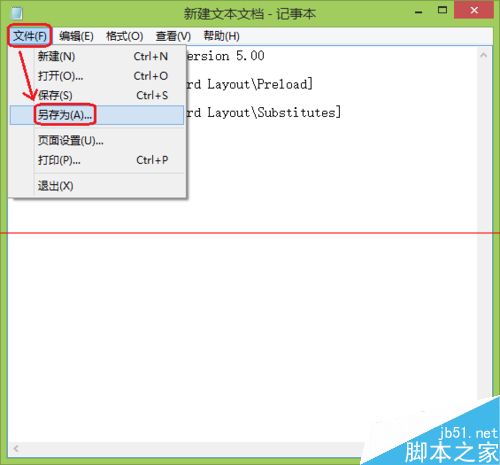
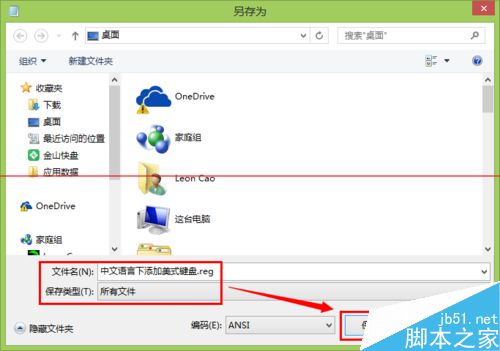

3、雙擊剛剛另存為的“中文語言下添加美式鍵盤”,中間會有提醒是否繼續,選擇“是”即可成功添加。
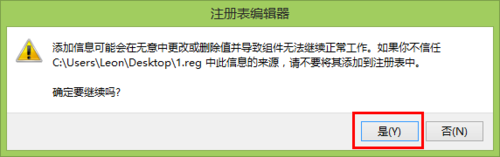
4、將鼠標移至屏幕右上或右下角並貼著屏幕右側邊緣向中間移動,選擇“設置”-->“控制面板”,選擇“時鐘、語言和區域”下的“更換輸入法”,選擇中文輸入法右側的“選項”,看到輸入法中已經添加“美式鍵盤”,使用“Ctrl+Shift”快捷鍵即可實現“美式鍵盤”與其他中文輸入法之間的切換!
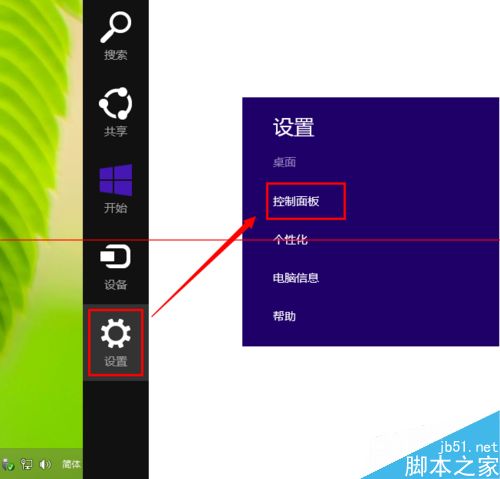
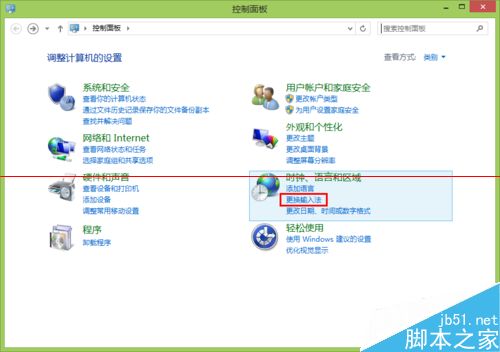
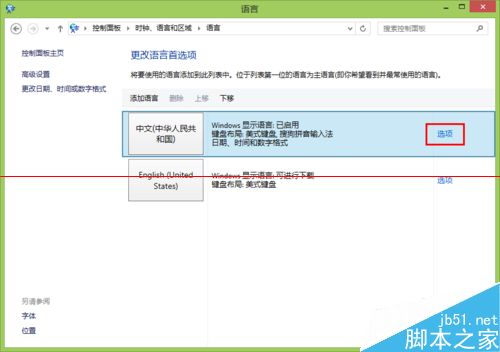
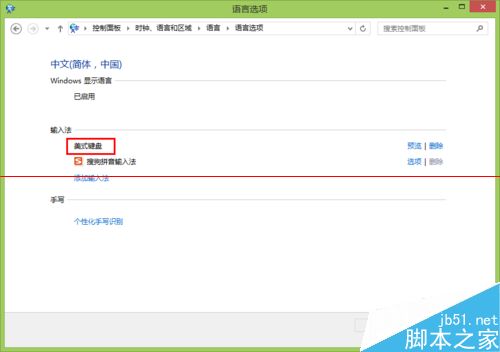
注意事項:如果控制面板中顯示沒有添加,請注銷後再登錄 或 重啟計算機!
相關推薦:
win8第一次啟動黑屏該怎麼辦?
Win8.1系統怎麼設置貼靠窗口的大小?
win8 WiFi和飛行模式開關不見了該怎麼辦?
win8相機在哪裡?調用win8電腦相機功能的方法